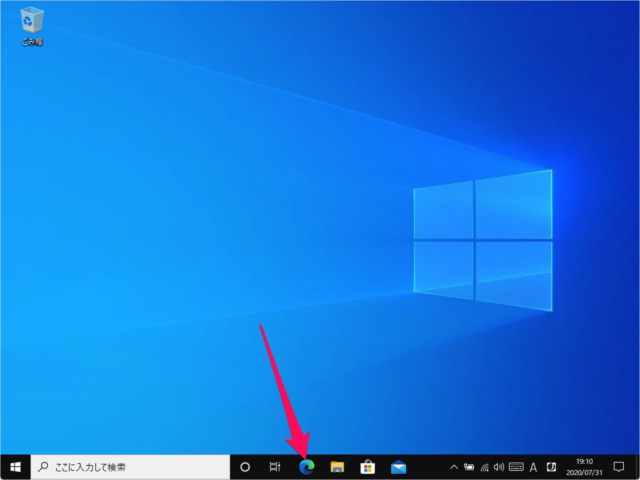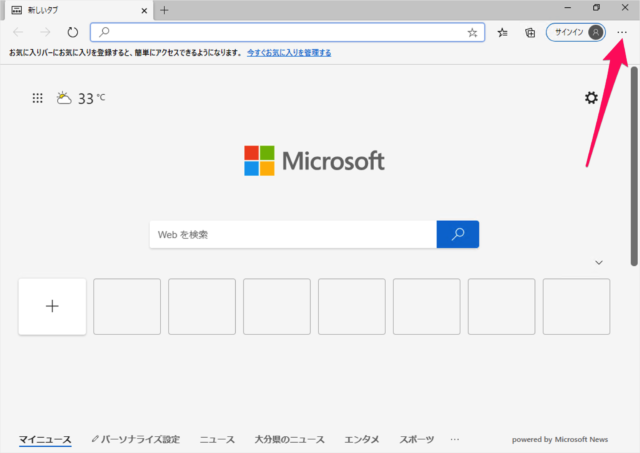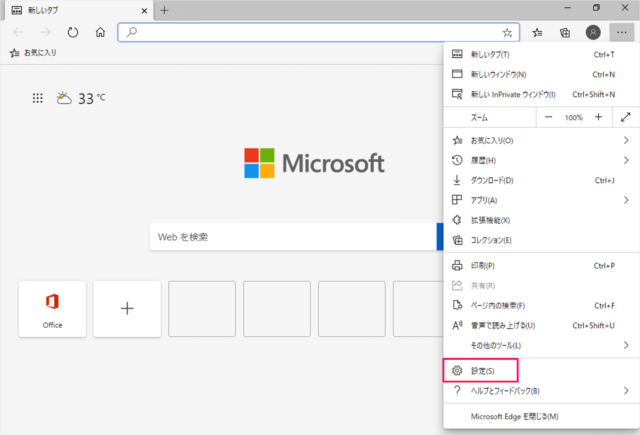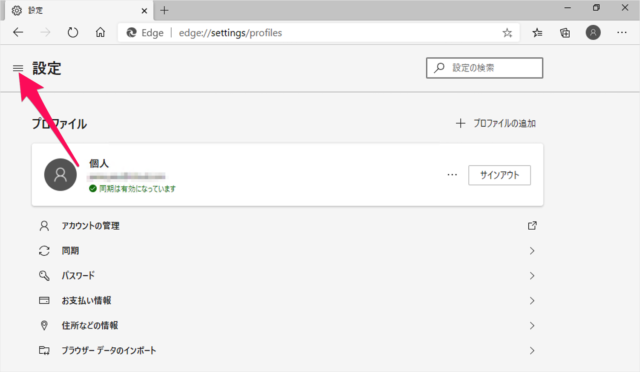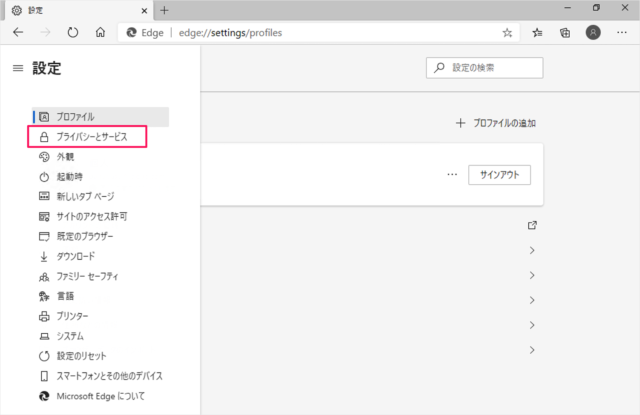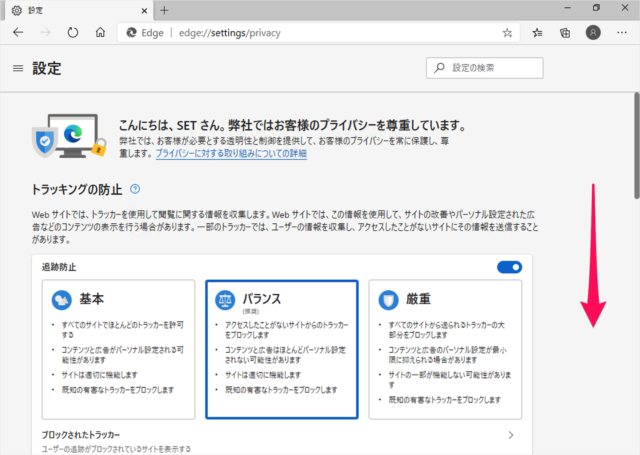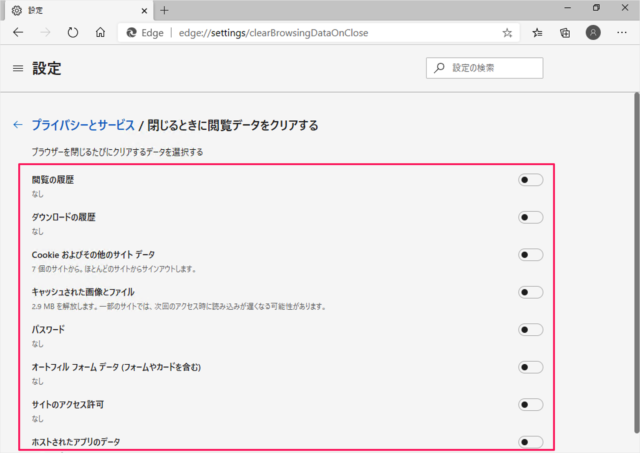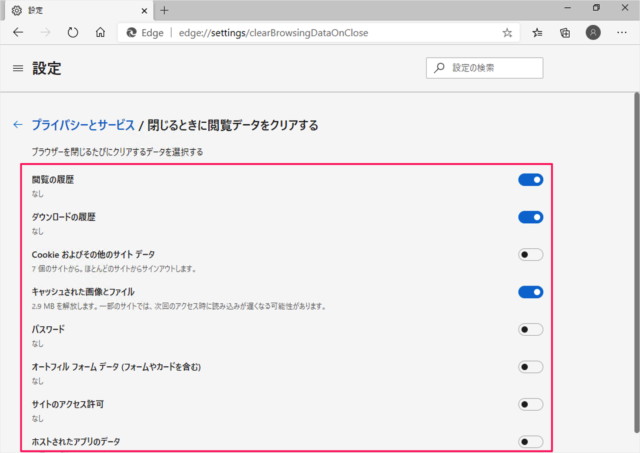Microsoft Edge で、アクセスしたサイトの記録である閲覧の履歴やクッキーなど……はブラウザーを閉じるときに自動的に削除することができます。 ということで、ここではその設定方法をみていきます。
閲覧の履歴・データ(キャッシュ)を残さない
それでは実際に設定してみましょう。
タスクバーから「Microsoft Edge」を起動しましょう。 Microsoft Edge です。 画面右上の「・・・」アイコンをクリックします。 すると、このように右カラムにメニューが表示されるので 「設定」をクリックしましょう。 設定です。 画面左上の「≡」をクリックし 「プライバシーとセキュリティ」をクリックします。 画面を下へスクロールしましょう。 「閲覧データをクリア」という項目にある 「ブラウザーを閉じるたびにクリアするデータを選択する」をクリックし 消去するデータを選択しましょう。
閲覧の履歴 ダウンロードの履歴 Cookie およびその他のサイトデータ キャッシュされた画像とファイル パスワード オートフィルフォームデータ …
これで閲覧履歴とデータが残されません(自動的に消去されます)。 Microsoft Edge の設定や使い方についてはこちらをご覧ください。
Microsoft Edge の設定と使い方